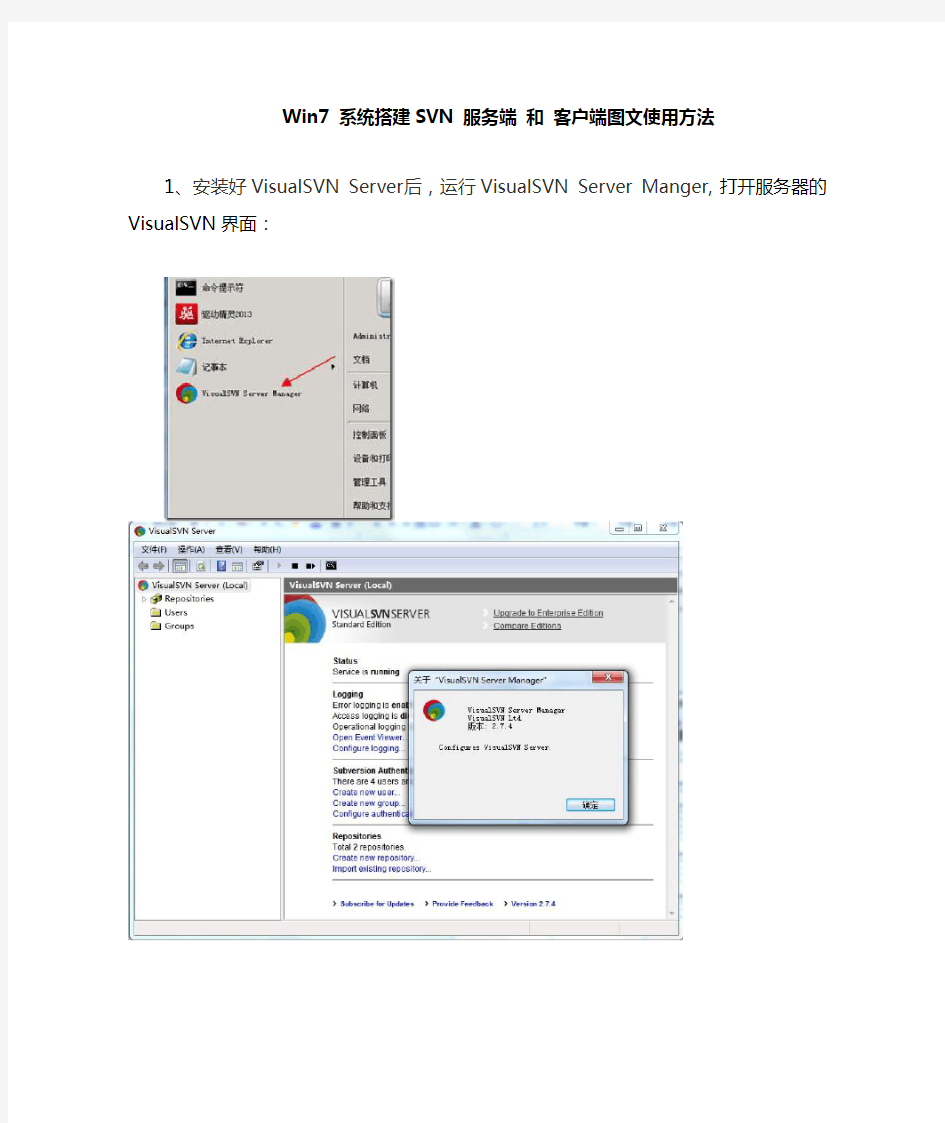
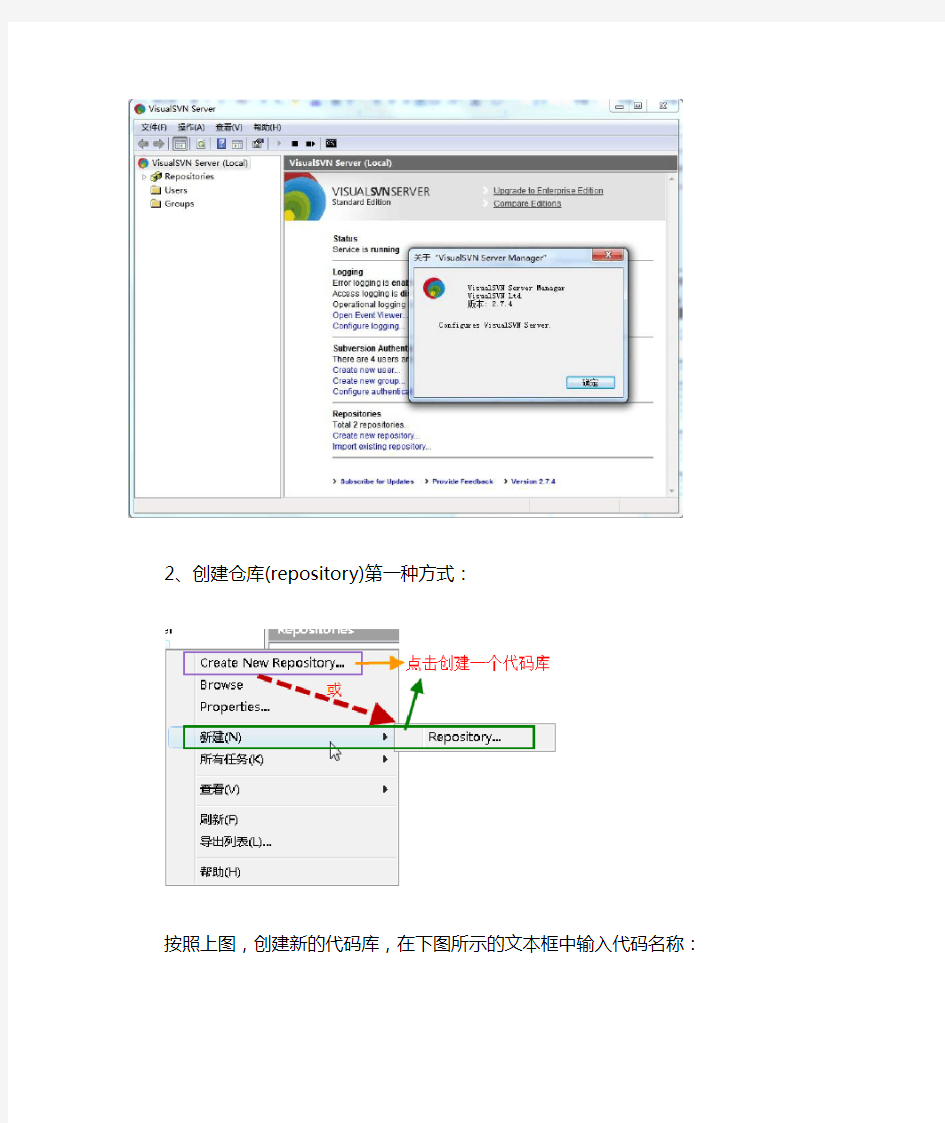
Win7 系统搭建SVN 服务端和客户端图文使用方法
1、安装好VisualSVN Server后,运行VisualSVN Server Manger,打开服务器的 VisualSVN 界面:
2、创建仓库(repository)第一种方式:
按照上图,创建新的代码库,在下图所示的文本框中输入代码名称:
上图中选择“empty repostory”,则在代码库只创建空的代码库StartKit,选下面的“single-project”则在代码库StartKit下面会创建trunk、branches、tags三个子目录;
3种仓库默认推荐权限设置
(Nobody…不允许任何人访问
All Subversion users…所有svn用户都可以
Customize permissions自定义权限允许,这里下面有个按钮,我们可以过会继续设置,当然你也可以在这里设置,然后点create创建)
这里有个Repository URL这个地址就是客户端获取服务器代码的地址,你可以先记下来,也可以通过右击仓库名可以获得。前面的WIN-TV..什么的是你计算机的名字,客户端
都是服务器的ip地址就行了
这就是标准的branches,tags,trunk服务器版本
我们现在右击整个仓库,就是MyBlog项目,我们现在来创建一个admin管理员,用户名admin,密码admin,你可以在Users查找到他,可直接修改密码
点击“OK”
创建完代码库后,没有任何内容在里面。我会在这个教程的第二部分说明如何迁入源代码。下面,我们开始安全性设置,在左侧的Users上点击右键:
输入上面的信息,点击OK,我们就创建一个用户了。按照上面的过程,分别添加用户Developer1、tester1、manager1,好了,我们开始添加这些用户到我们刚才创建的项目里:
点击上图中的"Add..."按钮,在下图中选择我们刚才添加的用户,点击OK按钮:
说明:大家可能注意到了下图中的Groups,是的,你也可以先创建组,把用户添加到各个组中,然后对组进行授权,操作比较简单,在此略过。
按照下图所示,分别对用户【或组】进行授权:
点击"确定"按钮,上面的用户就具有了访问StartKit代码库的不同权限。
因为用户starter在团队中是新来者,不希望他向代码库中提交新代码,所以他只能读取代码库中的代码,不能提交代码。tester1是测试人员,不负责代码编写,所以也是只读权限。而Developer1和manager1是开发人员和项目经理,自然具有读、写的权限。
在实际的项目开发过程中,Developer和tester往往不可能只有一个人,这时候使用组来授权更加方便,这个大家可以自己练习一下。
二、TotoiseSVN的基本使用方法
在项目管理实践教程一、工欲善其事,必先利其器【Basic Tools】中,我已经讲解了怎样安装TortoiseSVN。在上面的讲解中已经讲了怎么使用VisualSVN Server了,今天我要讲的是,TortoiseSVN的简单使用方法。
一、签入源代码到SVN服务器
假如我们使用Visual Studio在文件夹StartKit中创建了一个项目,我们要把这个项目的源代码签入到SVN Server上的代码库中里,首先右键点击StartKit文件夹,这时候的右键菜单如下图所示:
图2-2-1
点击Import,弹出下面的窗体,其中https://www.doczj.com/doc/877676726.html,是服务器名,svn是代码仓库的根目录,StartKit是我们在上个教程中添加的一个代码库:
说明:左下角的CheckBox,在第一次签入源代码时没有用,但是,在以后你提交代码的时候是非常有用的。
图2-2-2
点击OK按钮,会弹出下面的窗体,要求输入凭据:
图2-2-3
在上面的窗体中输入用户名和密码,点击OK按钮:
图2-2-4
如上图所示,好了,源代码已经成功签入SVN服务器了。这时候团队成员就可以迁出SVN 服务器上的源代码到自己的机器了。
二、签出源代码到本机
在本机创建文件夹StartKit,右键点击Checkout,弹出如下图的窗体:
图2-2-5
在上图中URL of Repository:下的文本框中输入svn server中的代码库的地址,其他默认,点击OK按钮,就开始签出源代码了。
说明:上图中的Checkout Depth,有4个选项,分别是迁出全部、只签出下一级子目录和文件、只签出文件、只签出空项目,默认的是第一项。上面的例子中,我们也可以使用web 的方式访问代码库,在浏览器中输入https://www.doczj.com/doc/877676726.html,/svn/StartKit/
这时候也会弹出对话框,要求输入用户名和密码,通过验证后即可浏览代码库中的内容。
搞定!源代码已经成功签出到刚才新建的StartKit目录中。
打开StartKit目录,可以看到如下图的文件夹结构:
图2-2-5
一旦你对文件或文件夹做了任何修改,那么文件或文件夹的显示图片机会发生变化。下图中我修改了其中的二个文件:
图2-2-7
大家看一下不同状态所对应的图片:
图2-2-8
我们已经知道怎么将源代码签入到SVN服务器,怎么从服务器签出代码到本机,也简单了解了不同状态所对应的图案啦。
三、提交修改过的文件到SVN服务器
上面的图2-2-7中,我修改了位于Model文件中的二个文件ImageInfo.cs和NewsInfo.cs,下面演示如何提交到SVN服务器。
注意:提交源代码到服务器时,一定确保本机的代码是最新版本,否则可能提交失败,或者造成版本冲突。
在Model文件夹上点击右键或在Model文件下的空白处点击右键,点击SVN Commit…弹出下面的窗体:
图2-2-9
点击OK按钮后,弹出如下图的窗体:
图2-2-10
四、添加新文件到SVN服务器
我们在Model文件下添加一个新的类文件UserInfo.cs,在Model文件下的空白处点击右键,点击SVN Commit…,和上面讲的提交修改过的文件到SVN服务器一样,就可以了。
另外也可以在文件UserInfo.cs上点击右键,点击TortoiseSVN=>>Add,弹出如下图的窗体:
图2-2-11
选中UserInfo.cs文件,点击OK按钮,这样并没有将这个文件提交到SVN服务器,只是将这个文件标记为源代码库库中的文件,并将其状态置为修改状态。之后,我们要再SVN Commit这个文件一次,才可以将其真正提交到SVN服务器上的代码库中。
上面讲是添加文件,实际上,添加文件夹的步骤也是一样的,这里就不说了。
五、更新本机代码与SVN服务器上最新的版本一致
这个也很简单,只要在需要更新的文件夹上点击右键或在该文件下的空白处点击右键,点击SVN Update,就可以了。
注意:更新操作可能会因为版本冲突而失败,这是可以使用合并【Merge】或其他方法解决;也可能因为锁定【Get Lock】而失败,这是需要先解锁【Release Lock】。
六、重命名文件或文件夹,并将修改提交到SVN服务器
只要在需要重命名的文件或文件夹上点击右键,点击TortiseSVN=>>Rename…,在弹出的窗体中输入新名称,点击OK按钮,就可以了。此方法也不是直接重命名,而是将该文件或文件夹的名称标记为重命名后名称,也需要我们使用SVN Commit提交到SVN服务器后才真正重命名。
七、删除文件或文件夹,并将修改提交到SVN服务器
最简单就是,你直接删除文件或文件夹,然后使用SVN Commit提交更新到SVN服务器。另外一种方法是在你要删除的文件或文件夹上点击右键=>>TortoiseSVN=>>Delete删除,此方法也不是直接删除,而是将该文件或文件夹的状态置为删除,也需要我们使用SVN Commit提交到SVN服务器后才真正删除。
说明:实际上,从你把源代码迁签入SVN服务器开始,每一个版本的数据和文件,就算是你已经删除了的,也都可以随时迁出。
SVN环境搭建及使用手册 一、SVN介绍 SVN是Subversion的简称,是一个开放源代码的版本控制系统,相较于RCS、CVS,它采用了分支管理系统,说得简单一点SVN就是用于多个人共同开发同一个项目,共用资源的目的。 二、SVN安装包介绍(安装包存放在服务器上D:\安装包\SVN) 服务端:SVN服务端安装包是VisualSVN-Server-3.6.0-x64.msi。 客户端:客户端软件主要包括下列3个文件 1. TortoiseSVN-1.8.8.25755-x64-svn-1.8.10.msi ----SVN客户端安装包 2. LanguagePack_1.9.5.27581-x64-zh_CN.msi ----SVN客户端语言包 3. AnkhSvn-2.5.12471.17.msi -----SVN针对Visual Studio的插件 三、搭建SVN服务端详细说明 第一步:搭建SVN团队项目、在服务器上打开已安装的SVN服务端、新建一个项目文件夹、创建完成后、右键项目复制项目URL 具体如下图
第二步:创建SVN用户、及设置密码、如下图 第三步:SVN服务端创建项目完成及创建用户后、使用SVN客户端将程序代码等文件提交上去、选中需要提交的程序文件、并填写正确SVN服务端项目的URL地址、
四、在日常开发中使用SVN的常用操作主要有:签出程序、文件合并、代码文件撤销、版本回滚、及历史版本控制等 说明:使用SVN版本控制,必须遵循4个原则。 1.新建文件前获取最新的程序代码、新建文件后先提交文件、再进行详细开发或编辑。 2.尽量避免多人同时处理同一个文件(svn毕竟不是那么优秀、无法智能将代码成功合并)。 3.项目成员提交程序前、必须获取最新的程序、编译且没问题、再进行提交操作。 4.提交代码必须选择解决方案进行代码提交、请勿选择其中某项目进行提交。 (1)签出最新程序:选择解决方案右键--》Update Solution to Latest Version, 如下图 (2)代码文件合并:如svn上的文件与本地文件产生冲突、则会在Pending Changes 中高亮显示、双击文件打开双方文件差异、合并完成后、点击Commit进行合并后文件提交。如下图
作为一个配置管理员,需要管理用户的权限,本文主要介绍了使用Subversion的授权文件“authz-db”,同时为了叙述的清晰,我首先澄清一些概念。 认证(Authentication)和授权(Authorization) 这两个术语经常一起出现。其中认证的意思就是鉴别用户的身份,最常见的方式就是使用用户名和密码,授权就是判断用户是否具备某种操作的权限,在Subversion里提供了“authz-db”文件,实现了以路径为基础的授权,也就是判断用户是否有操作对应路径的权限。svnserve下的配置文件 因为本文是以svnserve为例的,所以先介绍一下版本库目录的结构: D:\SVNROOT\PROJECT1 ├─conf ├─dav ├─db │ ├─revprops │ ├─revs │ └─transactions ├─hooks └─locks 其中conf下面有三个文件: authz passwd svnserve.conf 其中的“svnserve.conf”是这个版本库的配置文件,当使用svnserve时,这个配置文件决定了使用什么认证和授权文件: password-db = passwd authz-db = authz 上面的配置说明使用“svnserve.conf”同目录的passwd和authz,其中的password-db指定了用户密码文件,authz-db是我们的授权文件,也就是我们本文主要介绍的文件。 基于svnserve的版本库文件布局 使用svnserve时,为了管理的方便,应该使用相同的认证和授权文件,所以应该让所有版本库的配置文件svnserve.conf指向同一个password-db和authz-db文件。下面是一个多版本库的目录: D:\SVNROOT ├─project1 │ ├─conf │ ├─dav │ ├─db
华为手机怎么强制刷机 刷机分为卡刷和线刷。其中华为的手机还提供了一种比较特殊的刷机方式,叫做强刷。那什么是强刷呢?华为的手机怎么强制刷机呢?小编就给大家介绍一下。 华为的强制刷机,又叫三键强刷,实际上执行的是系统本身的升级过程。三键强刷也是一种卡刷方式,只不过可以在不解除BL锁的情况下升级。 华为手机强制刷机的步骤: 一、刷机准备 1、备份好手机里的数据。 2、确保手机的内存卡或SD卡有足够的空间(至少2G以上)。 3、手机的电量百分之30以上。 4、确认自己的手机版本号。在设置——关于手机——版本号里可以查看。 二、下载刷机包 登录华为官网,在技术支持里找到自己的手机型号,然后下载刷机包(固件版本一定要和自己的手机版本完全一致,否则很有可能刷机失败!)
三、设置刷机包 将手机通过数据线连接电脑,然后将下载的刷机包解压,再将dload文件夹复制到手机的内存卡或SD卡根目录下,确保 dload 文件夹中有一个“UPDATE.APP”文件。 四:强制刷机 取下手机,然后将手机关机。在关机状态下同时按住手机的音量+键、音量-键、电源键,同时按住这三个键几秒,手机就进入强刷界面~ 整个升级过程约三五分钟。不要做任何操作,耐心等待,升级界面出现OK字样后,代表已刷机成功,现在依旧不要动,升级完成后会自动重启,刷机后开机过程会有点慢,耐心等待就是了。
五、强刷失败了怎么办? 如果上面的操作不小心弄错了,很有可能会刷机失败,然后手机无法开机,那么这时候要怎么办呢?可以使用线刷宝的救砖功能重新刷机: 华为手机一键救砖工具线刷宝下载: https://www.doczj.com/doc/877676726.html,/ashx/downloadTransfer.ashx?utm_source=wen ku 华为手机刷机包下载:
S V N使用手册版 Document serial number【NL89WT-NY98YT-NC8CB-NNUUT-NUT108】
S V N环境搭建及使用手册 一、SVN介绍 SVN是Subversion的简称,是一个开放源代码的版本控制系统,相较于RCS、CVS,它采用了分支管理系统,说得简单一点SVN就是用于多个人共同开发同一个项目,共用资源的目的。 二、SVN安装包介绍(安装包存放在服务器上 D:\安装包\SVN) 服务端:SVN服务端安装包是。 客户端:客户端软件主要包括下列3个文件 1. ----SVN客户端安装包 2. ----SVN客户端语言包 3. -----SVN针对Visual Studio的插件 三、搭建SVN服务端详细说明 第一步:搭建SVN团队项目、在服务器上打开已安装的SVN服务端、新建一个项目文件夹、创建完成后、右键项目复制项目URL 具体如下图
第二步:创建SVN用户、及设置密码、如下图 第三步:SVN服务端创建项目完成及创建用户后、使用SVN客户端将程序代码等文件提交上去、选中需要提交的程序文件、并填写正确SVN服务端项目的URL地址、
四、在日常开发中使用SVN的常用操作主要有:签出程序、文件合并、代码文件撤销、版本回滚、及历史版本控制等 说明:使用SVN版本控制,必须遵循4个原则。 1.新建文件前获取最新的程序代码、新建文件后先提交文件、再进行详细开发或编辑。 2.尽量避免多人同时处理同一个文件(svn毕竟不是那么优秀、无法智能将代码成功合并)。 3.项目成员提交程序前、必须获取最新的程序、编译且没问题、再进行提交操作。 4.提交代码必须选择解决方案进行代码提交、请勿选择其中某项目进行提交。(1)签出最新程序:选择解决方案右键--》Update Solution to Latest Version, 如下图
一、TortoiseSVN客户端的安装 1.客户端软件:TortoiseSVN-1.7.12.24070-win32-svn-1.7.9.msi 下载:\\10.0.0.127\share\SVN\SVN 客户端 中文语言包:LanguagePack_1.7.12.24070-win32-zh_CN.msi 下载:\\10.0.0.127\share\SVN\SVN 客户端\语言包 (客户端安装在系统的默认位置,不需要特殊的配置,安装完成后需要重新起动系统, 重启之后鼠标的右键菜单会多出这么一组命令) 2. 中文语言包的安装如下:
二、Subversion基本工作流程 这部分最重要,也是大家经常要用到的,即如何利用TortoiseSVN客户端对subversion库中的文件进行操作。 1.如何把subversion库中已经保存的文件版本检出到本地、并作修改后提交、从服务器端更新本地文件的版本。 检出到本地: 初次检出到本地文件夹时,在本地新建一个空文件夹,具体操作如下图: 如果要检出最新的版本可选中上图的(最新版本(H))单选按钮。 如果想检出自己需要的版本可选中上图的(版本(R))单选按钮,然后选择自己需要的版本文件。 在弹出的对话框中输入自己的用户名和密码。
修改文件后提交:(修改文件夹中的内容后文件夹会自动变成带有红色标记) 在信息框中为修改的文件添加说明信息。如下图 在变更列表中选中更变的文件。如下图
点击确定后会提示输入用户名和密码。
从服务器端更新本地文件的版本: 如果服务器上的版本库已经是第7版本,自己本机的版本还是第1版本。这时你可以更新自己本地的版本为第7版本。
SVN 管理员使用指南
目录 1Subversion简介 (1) 1.1Subversion简介 (1) 1.2Subversion架构 (2) 1.3Subversion组件 (3) 1.4Subversion基本流程 (3) 2安装SVN 服务 (4) 2.1安装SVN和TortoiseSVN (4) 2.2创建SVN资源库 (4) 2.3创建SVNserver服务 (5) 2.4运行SVNserver服务 (6) 3用户及权限管理 (6) 3.1用户管理 (7) 3.2权限管理 (7) 4SVN基本使用 (9) 4.1导入/导出(import/export) (9) 4.2初始化检出(checkout) (10) 4.3更新修改(update) (10) 4.4查看日志信息(show log) (10) 4.5取消修改(revert) (10) 4.6提交修改(commit) (10) 4.7合并信息(merge) (10) 4.8创建/删除/重命名 (10) 4.9加锁/释放锁(get/release lock) (10) 4.10添加、删除、重命名(add、delete、rename) (10) 4.11拷贝(copy) (13) 4.12查看修改信息(check for modifications) (13) 4.13分支/标记(branch/tag) (13)
4.14创建并应用补丁(create/apply patch) (15) 4.15备份/恢复资源库 (17) 4.16删除资源库 (19) 4.17版本(revision)关键字 (19) 4.18统计信息(statistics) (20) 4.19禁用密码缓存 (21) 5TortoiseSVN设置 (21) 5.1常规设置(General) (23) 5.2图标叠加(Icon overlays) (27) 5.3网络设置(network) (29) 5.4日志缓存设置(log caching) (30) 5.5钩子脚本设置(Hook Scripts) (32) 5.6外部程序设置(external programs) (32) 6TortoiseSVN基本命令 (37) 6.1Svn子命令 (37) 6.2Svnadmin (38) 6.2.1Svnadmin Switches (39) 6.2.2Svnadmin Subcommands (39) 6.3Svnlook (40) 6.3.1Svnlook选项 (40) 6.3.2Svnlook (41) 6.4Svnserve (41) 6.4.1Svnserve选项 (41) 6.5Svnversion (42) 6.5.1Svnversion选项 (42)
目录 1.修改SVN访问密码 (1) 2.SVN客户端使用说明 (2) 2.1.安装SVN客户端 (2) 2.2.迁出配置库内容 (3) 2.3.维护工作文件 (4) 2.3.1.增加文件 (4) 2.3.2.更新文件 (8) 2.3.3.删除文件 (9) 2.3.4.修改文件 (10) 2.3.5.比较版本差异 (10) 2.3.6.撤销更改 (13) 2.3.7.锁定和解锁 (13) 2.3.8.重命名文件 (14) 2.3.9.获取历史文件 (14) 2.3.10.检查冲突 (15) 2.3.11.解决冲突 (16) 2.3.12.忽略无需版本控制的文件 (16) 2.3.13.去除SVN标志 (17) 2.3.14.查看文件每行的修改信息 (17) 2.3.15.重置访问路径 (18) 2.3.16.本地路径转换 (18) 2.4.浏览版本库 (18) 2.5.建立标签 (19) 2.6.建立分支 (19) 2.7.清除用户名等信息 (20) 2.8.统计信息 (21) 3.MYECLIPSE集成SVN (23) 3.1.安装SVN插件 (23) 3.2.配置M Y E CLIPSE提交目录 (28)
1. 修改SVN访问密码 打开IE,在地址栏中输入地址:http:// /svnmanager/index.php,进入SVNManager的欢迎界面,如下图所示: 点击“登陆”按钮进入登陆界面,如下图所示: 输入已知的用户名和密码,点击“登陆”按钮进入用户管理界面,点击“用户管理”按钮显示“编辑用户”菜单,如下图所示: 点击“编辑用户”按钮,进入用户信息修改界面,如下图所示:
SVN权限控制解析 作为一个配置管理员,需要管理用户的权限,本文主要介绍了如何使用Subversion的授权文件“authz-db”,同时为了叙述的清晰,我首先澄清一些概念。 1、认证(Authentication)和授权(Authorization) 这两个术语经常一起出现。其中认证的意思就是鉴别用户的身份,最常见的方式就是使用用户名和密码,授权就是判断用户是否具备某种操作的权限,在Subversion里提供了“authz-db”文件,实现了以路径为基础的授权,也就是判断用户是否有操作对应路径的权限,在Subversion 1.3之后,svnserve和Apache一样都可以使用“authz-db”文件。 2、svnserve下的配置文件 因为本文是以svnserve为例的,所以先介绍一下版本库目录的结构: 其中conf下面有三个文件: 其中的“svnserve.conf”是这个版本库的配置文件,当使用svnserve时,
上面的配置说明: 1、匿名用户的权限为none(可以为none、read、write) 2、认证用户的权限为write(可以为none、read、write。SVN的权限 认证方式是基于此处的设置和anthz授权文件中的设置,两者都满足 (&方式)才成立,即 read&read=read,read&write=read,write&write=write,所以 此处应把认证用户的权限设置为write,否则authz文件中关于写权 限的设置都会无效的 3、使用了“svnserve.conf”同目录的passwd和authz,其中的 password-db指定了用户密码文件,authz-db是我们的授权文件, 也就是我们本文主要介绍的文件。 4、realm为“My First Repository”,这个值作为客户端保存服务器端 信息(如用户和密码)的唯一识别符 注意:使用Apache作为服务器时,根本就不会参考“svnserve.conf”文件的内容,而是会参考Apache的配置。 3、基于svnserve的版本库文件布局 使用svnserve时,为了管理的方便,应该使用相同的认证和授权文件,所以应该让所有版本库的配置文件svnserve.conf指向同一个password-db和authz-db文件。下面是一个多版本库的目录:
SVN命令使用手册修改版本记录 M:修改A:添加D:删除
SVN命令使用 一、常用命令 1.Svnadmin create创建库 svnadmin create path 在windows版本上: D:\>svnadmin create test2 D:\> 通过dir来列出目录中文件,已经包含test2,如图1所示: 图1 说明此时已经成功建立 2.Svn import导入项目 svn import project_path svn_lib_path -m “comment” 举例: 假设有一个工程名称unismg,代码的文件目录是unicom; A、我们在D盘新建目录unismg,在此目录下新建三个文件目录,如图2所示: 图2
trunk中存放的是项目主线;branches中存放源码分支;tags存放在开发过程中做的标签。 B、我们将代码unicom放到d:\unismg\trunk\中 C、执行命令D:\>svn import d:\unismg file:///d:/test2/unismg -m "initial import unismg" 结果如图3所示: 图3 这样我们就将工程代码导入svn库中管理。此时删除D:\>unismg目录也没有关系,因为你的源代码已经在SVN库中管理了。 有人会有疑问,为什么我到test2目录中去找*.c文件怎么一个没有找到啊,是的SVN 管理代码,并不是简单的保存文件,而是利用bdb管理的,所以你看不到源码存在。 之后你可以使用后续的命令来工作了。 多说一句,关于svn_lib_path的几种形式: file:///直接版本访问(本地磁盘) http://通过配置subversion的Apache服务器的WebDAV协议 https://与http://相似,只不过增加了ssh协议 Svn://通过svnserver服务自定义的协议 Svn+ssh://与svn://相似,但是通过SSH协议封装 比如,联通在信网关在30.251linux服务器上,使用的是svnserver服务自定义的协议,那么,导入工程代码时应采用的命令是: svn import $path/proj/unismg svn://192.168.30.251:3482-m "initial import unismg" 3.Svn co: 将文件checkout到本地目录 svn checkout path(path是服务器上的目录) 例如:svn checkout svn://192.168.1.1/pro/domain 简写:svn co 举例: svn co svn://192.168.30.251:3482/trunk/unicom 下面信息就是从库中下载的代码信息。
================ Subversion之路 ================ ---------------------------- 实现精细的目录访问权限控制 ---------------------------- :作者: 郑新星 :联系: zhengxinxing gmail
svnaddvalues/strings.xml//--添加 svnst//--查看状态 svnci//--提交svnci-msvnci,permission 1、将文件checkout到本地目录 svncheckoutpath(path是服务器上的目录) 例如:svncheckoutsvn://192.168.1.1/pro/domain 简写:svnco 2、往版本库中添加新的文件 svnaddfile 例如:svnaddtest.php(添加test.php) svnadd*.php(添加当前目录下所有的php文件) 3、将改动的文件提交到版本库 svncommit-mLogMessage[-N][--no-unlock]PATH(如果选择了保持锁,就使用--no-unlock开关) 例如:svncommit-maddtestfileformytesttest.php 简写:svnci 4、加锁/解锁 svnlock-mLockMessage[--force]PATH 例如:svnlock-mlocktestfiletest.php svnunlockPATH 5、更新到某个版本 svnupdate-rmpath
例如: svnupdate如果后面没有目录,默认将当前目录以及子目录下的所有文件都更新到最新版本。 svnupdate-r200test.php(将版本库中的文件test.php还原到版本200) svnupdatetest.php(更新,于版本库同步。如果在提交的时候提示过期的话,是因为冲突,需要先update,修改文件,然后清除svnresolved,最后再提交commit) 简写:svnup 6、查看文件或者目录状态 1)svnstatuspath(目录下的文件和子目录的状态,正常状态不显示) 【?:不在svn的控制中;M:内容被修改;C:发生冲突;A:预定加入到版本库;K:被锁定】 2)svnstatus-vpath(显示文件和子目录状态) 第一列保持相同,第二列显示工作版本号,第三和第四列显示最后一次修改的版本号和修改人。 注:svnstatus、svndiff和svnrevert这三条命令在没有网络的情况下也可以执行的,原因是svn在本地的.svn中保留了本地版本的原始拷贝。 简写:svnst 7、删除文件 svndeletepath-mdeletetestfle 例如:svndeletesvn://192.168.1.1/pro/domain/test.php-mdeletetestfile 或者直接svndeletetest.php然后再svnci-m'deletetestfile‘,推荐使用这种 简写:svn(del,remove,rm) 8、查看日志 svnlogpath 例如:svnlogtest.php显示这个文件的所有修改记录,及其版本号的变化
华为手机连接不上电脑的解决方法步骤图 为什么我们的华为手机或者智能手机连接不上电脑?特别是刚买的新手机,接上U S B线,并不能在电脑 上面连接,无法获取手机中图片,文件信息。遇到这种情况的朋友不要着急,小编整理了华为手机连接不上电脑的解决方法,或许对你有帮助! 华为手机连接不上电脑的解决方法 1.下载安装辅助软件。可以安装豌豆荚或者360手机助手,如果你的电脑上面安装了360软件,就不用再下载安装。下面以360手机助手为例子来演示。 2.用手机充电的线,将手机与电脑的U S B接口连接上。软件下载安装好后,当手机与电脑连接上时,电脑上面会自动提醒安装驱动。 3.设置手机U S B链接。打开手机设置选项应用程序开发U S B调试。将U S B调试打钩。打钩后即可连接上电脑。 4.如果通过以上步骤手机还没有连接上电脑,可以对电脑进行重启,重启后,不出意外,手机会与电脑连接上。 5.手机连接上以后,即可通过电脑在360手机助手上面下载、协助手机应用,下载歌曲,获取手机图片等
信息。 华为手机内存卡读不出来的解决方法如果手机内存卡无法读取,则试着将手机内存卡拆下,安装到读卡器上,然后利用电脑对其进行格式化操作,操作时有一点很重要,就是文件系统类型选择F A T32格式。具体操作方法:打开手机后盖,取下内存卡,然后安装到读卡器上,再将读卡器插入电脑U S B接口上。 随后打开我的电脑,在新增加的盘符上右击,选择格式化...菜单项,在打开的格式化窗口中将文件系统 设置为F A T32,最后点击开始按钮进行操作。格式化完成后,就可以再次装回手机,测试能否正常使用。 当手机内存卡还是出现读不出来的现象时,一种最为直接的方法就是利用手机自带的工具对内存卡进行格式化操作。具体操作方法:进入手机设置列表,找到存储选项并点击,并打开的列表中选择格式化S D卡项进 行手机内存卡的格式化操作。
SVN用户权限管理讲解 /***********************************************************/ //SVNSubversion 用户权限管理//资料来源:网络、总结//2010年7月20日 /***********************************************************/ 基本的操作:以我创建的Svn工程为例子来讲解SVN权 /***********************************************************/ //SVNSubversion 用户权限管理 //资料来源:网络、总结 //2010年7月20日 /***********************************************************/ 基本的操作: 以我创建的Svn工程为例子来讲解SVN权限管理的配置 仓库创建路径:D:\SVNLibrary >>>取消匿名登陆: 打开文件D:\SVNLibrary\conf\svnserve.conf 找到:###anon-access = read 将前面的注释去掉,并将read 改为:none 即使:anoe-access=none 表示匿名登陆下的用户权限为空。即:系统不支持匿名登陆 说明: auth-access = write #通过验证的用户可以读和写 auno-access = read #匿名登陆下可以只读文件,即:文件修改后无法提交到服务器 password-db =password #用户保存文件的名称 authz-db =authz #权限管理文件这个是非常重要的,如果我们要对整个工程的文件进行权限分配的时候,就必须将这个行文件前面注释掉,否咋即使我们在权限配置文件里面进行再多的配置都是无效的。这点我已经犯错了。 然后我们在authz 文件下面进行权限的分配 在权限分配的时候要注意的问题: >>>权限分配时,应遵守从根目录到子目录、从设置最广泛权限到最精细权限、从只读权限到读写权限设置原则,即从根目录开始设置最广泛的访问权限,然后逐步设置下属子目录的访问权限。提示:目录的访问权限既可以分配给组,也可以分配指定用户。 >>>对某个用户,如果只赋给他某个目录的权限,但对上级目录没有赋给,则他不能有上级目录的任何权限 例如某个用户有:/repository/project1的r权,而没有/repository的r权 >>>对于所有的目录,都优先处理设置在这个目录上的权限设置。 例如sai用户: [/repository] sai = rw 对于repository目录,他有rw的权限。 [/repository/project1] sai = r 对于repository下的project1目录,他只有r权限。
华为手机这几个功能你不开启,简直可惜了!开启了让手机 更易用! 华为手机自带很多非常人性化的功能,下面介绍几个非常有用的小功能,建议你打开。这样让手机更易用!一、看图片、视频、打游戏时让烦人的屏幕底部虚拟按键'消失'!文字教程:打开【设置】——【智能辅助】——【导航栏】——【导航栏可隐藏】——【打开】。这样就可以隐藏屏幕底部的虚拟按键了,需要时从底部往上滑就可调出。另外,建议屏幕较大的机型打开有下拉通知栏的那个导航栏,当手摸不到屏幕上方调出通知栏时,点击下方的按键则轻松得多。二、自动接听电话和拨打电话。这个功能比较实用,当有来电时直接从兜里拿到耳边就自动接听了,无需点击或者滑动接听。找到联系人详情界面,拿到耳边即可自动拨打电话。这两个小功能建议打开,很方便。 文字教程:打开【设置】——智能辅助——【手势控制】——【拿到耳边】——建议打开【接听电话和拨打电话】这两项。还有【拿起手机】——【减弱手机铃声】这个功能也不错。三、拒绝骚扰电话、以及熄屏的状态下快呼。(后者)这个功能在你不方便点亮屏幕找联系人时,快速拨打电话。 文字教程:打开【电话页面】右下角那个三横条【设置】
——【在线识别陌生号码】——【打开】;【自动拦截响一声电话】——【打开】。最后,打开——【熄屏快呼】当然,这些功能也可以从设置里的通话设置打开。四、华为手机现在的系统都有分屏功能,长按屏幕底部那个'正方形'键即可快速调出;还有一个小屏模式,手放在中间'圆形'上,往左或右都可快速打开。 好了,以上就是小编给大家分享的关于华为手机的几个小功能,建议大家都打开,比较实用。赶紧get起来吧!可以收藏文章噢,说不定你以后就用得着!动动手指分享给你的朋友吧!
Svnserve单项目权限设置 目录 Svnserve单项目权限设置 (1) 目录 (1) 前言 (1) 一项目结构 (2) 二建立版本库 (4) 三配置权限 (4) 四导入项目版本库 (9) 五启动svnserve (13) 六将svnserve设置为系统服务 (14) 1,安装svnservice (14) 2,删除服务 (15) 3,配置服务是自动启动 (15) 致谢 (16) 前言 目前网络上有很多的关于svn安装与权限设置的文章(基于SVN
自带的svnserve),但是如果您像我一样按照那些文章来进行我们的subversion的安装和设置会发现有很多问题,可以说每篇文章都有这样或那样的错误。或者断章取义,或者根本就没亲自验证就写出来,贴到网络上,然后又有很多人直接转帖到自己的博客,空间中。这就造成了网络上大量的权限设置文章根本是无法正确设置权限的。在学习那些“权限设置精细”文章的过程中,给我们的身心都造成了严重的伤害。至少给我幼小的心灵造成了创伤。每次上网搜到一篇文章都觉得这次总该可以了吧,结果全盘照抄了,还是不行。累的我真的想放弃了。还好后来有一篇文章给了我启发,那是我找过的唯一一篇有我需要的细节的文章。 这篇文章是专门写给像我一样的菜鸟,而又因为这样或那样的原因需要了解svnserve权限设置的人,也就是“侏儒”。如果您对windows 比较了解,也就是身高在1.5米以上的,偏矮的人,正常人,比较高的人,非常高的人,或者像姚明一样的巨人的话,那你会发现此篇文章极尽啰嗦,繁琐。对此我深表歉意! 一项目结构 亿联网络技术有限公司是一家专注于网络通讯产品的研发及销售的高科技企业。目前,公司主要致力于V oIP网关、V oIP终端、WIFI 和IP-PBX等网络通讯产品的开发、生产和销售。产品以出口为导向,95%产品远销英国、德国、美国、韩国等50多个国家与地区,拥有一批诸如Nortel、FranceTelecom, Skype等优质合作伙伴
权限配置 作为一个配置管理员,需要管理用户的权限,本文主要介绍了使用Subversion的授权文件“authz-db”,同时为了叙述的清晰,我首先澄清一些概念。 1. 认证(Authentication)和授权(Authorization) 这两个术语经常一起出现。其中认证的意思就是鉴别用户的身份,最常见的方式就是使用用户名和密码,授权就是判断用户是否具备某种操作的权限,在Subversion里提供了“authz-db”文件,实现了以路径为基础的授权,也就是判断用户是否有操作对应路径的权限。 2. svnserve下的配置文件 因为本文是以svnserve为例的,所以先介绍一下版本库目录的结构: D:\SVNROOT\PROJECT1 ├─conf ├─dav ├─db │ ├─revprops │ ├─revs │ └─transactions ├─hooks └─locks 其中conf下面有三个文件: authz passwd svnserve.conf
其中的“svnserve.conf”是这个版本库的配置文件,当使用svnserve时,这个配置文件决定了使用什么认证和授权文件: password-db = passwd authz-db = authz 上面的配置说明使用“svnserve.conf”同目录的passwd和authz,其中的password-db指定了用户密码文件,authz-db是我们的授权文件,也就是我们本文主要介绍的文件。 3. 基于svnserve的版本库文件布局 使用svnserve时,为了管理的方便,应该使用相同的认证和授权文件,所以应该让所有版本库的配置文件svnserve.conf指向同一个password-db和authz-db文件。下面是一个多版本库的目录: D:\SVNROOT ├─project1 │ ├─conf │ ├─dav │ ├─db │ │ ├─revprops │ │ ├─revs │ │ └─transactions │ ├─hooks │ └─locks └─project2 ├─conf ├─dav
VisualSVN Server的配置和使用方法 1.为什么要用VisualSVN Server,而不用Subversion? 回答: 因为如果直接使用Subversion,那么在Windows 系统上,要想让它随系统启动,就要封装SVN Server为windws service,还要通过修改配置文件来控制用户权限,另外如果要想以Web方式【http协议】访问,一般还要安装配置Apache,如果是新手,岂不是很头痛?而VisualSVN Serve集成了Subversion和Apache,省去了以上所有的麻烦。安装的时候SVN Server已经封装为windws service,Apache服务器的配置也只是在图像界面上,指定认证方式、访问端口等简单操作;另外,用户权限的管理也是通过图像界面来配置。 2.为什么不用TFS? 回答: 因为我们一开始就是用Subversion和TortioseSVN,所以就没有更换其他的软件。至于TFS至今没有用过,其实,我只是看了一些的文章而已,对它也不了解。 3.VisualSVN Server是免费的吗? 回答: 是的,VisualSVN Server是免费的,而VisualSVN是收费的。VisualSVN是SVN 的客户端,和Visual Studio集成在一起, VisualSvn Server是SVN的服务器端,包括Subversion、Apache和用户及权限管理,优点在上面已经说过了。 好了,言归正传,正式开始我们今天的教程。 一、VisualSVN Server的配置和使用方法【服务器端】 安装好VisualSVN Server后【安装过程看这里】,运行VisualSVN Server Manger,下面是启动界面:
1.版本控制原则 SVN(或者其他版本控制软件)只是一个版本控制的辅助工具,不可能把所有的问题都自动解决掉。尤其,对于冲突这个麻烦事儿,项目成员在项目进程中要尽量通过优化流程来解决,而不是将希望寄托于软件工具来自动解决一切问题。 2.各阶段中svn的使用方法介绍 2.1.初始化版本库 初始化版本库有两种常用的方式: 2.1.1.直接“导入Import…”(目前,OSSP版本已经导入 到版本库,项目组成员无需做此操作) 对要执行导入操作得项目文件夹进行如下清理: 1. 把项目中不需要的文件删除。(临时文件、编译器创建的文件,比如*.obj、二进制文件等。) 2. 把文件夹和子文件夹中的所有文件整理一遍。虽然你可以在导入之后再来进行重命名或删除等操作,但是还是推荐你在导入之前把你的项目整理好。 在资源管理器(windows explorer)中选择项目(本地硬盘上)的根文件夹,单击鼠标右键,选择导入Import…命令,跳出一个对话框:
在这个对话框中你需要填写你要将项目导入仓库的URL地址(svn必须小写)。导入信息(Important Message)是用来记录日志信息的。注意:与“忽略样式exclude pattern”匹配的文件或文件夹不会被导入,除非选择了“包含忽略的文件”选项。 按下“确定”按钮后,TortoiseSVN就开始把整个文件夹树(包括所有文件)导入到仓库。用来做“导入Import”操作的这个文件夹的名字不会出现在仓库中,只有文件夹中的内容会出现。注意:刚才用来做“导入Import”操作的这个文件夹并没有处于版本控制下!要获取一份处于版本控制之下的[本地工作区]副本,你需要对刚导入的版本做一次“检出Checkout”操作。 2.1.2.“检出Checkout”—>“提交Commit” 新建一个空文件夹作为[本地工作区]的存放文件夹(建议与项目同名),在文件夹上(或者文件夹里)单击鼠标右键后在命令菜单中选择“检出Checkout…”,出现操作窗口。注意:只能检出Checkout到一个空文件夹。
【转贴】Subversion权限详解 1 背景假设 厦门央瞬公司是一家电子元器件设备供应商,其中有个ARM部门,专门负责ARM 芯片的方案设计、销售,并在北京、上海各设立了一个办事处。对于工作日志,原先采用邮件方式发给经理,但是这种方式有个缺点,那就是不具备连续性,要看以前的日志必须一封一封邮件去查看,很麻烦。于是就想到利用 Subversion,让员工在自己电脑上编辑日志,然后利用svn传送回来,既方便员工自己编写日志,又方便对日志的归档处理,而且提交日志的时候只需要执行一下 svn update 即可,比发送邮件还要简单的多。 ?svn服务器相关信息 o服务器地址:192.168.0.1 o服务器OS:MS Windows 2000 Server Edition 中文版 o代码库本地目录:D:\svn\arm ?arm部门文档的目录结构如下: ?arm 部门名称 ?├─diary 工作日志目录 ?│ ├─headquarters 总部工作日志目录 ?│ ├─beijing 北京办日志目录 ?│ └─shanghai 上海办日志目录 ?├─ref 公司公共文件参考目录 ?└─temp 临时文件目录 ?人员情况 o morson,公司总经理,其实他不必亲自看任何东西,就连部门经理们的每周总结都不一定看。但是为了表示对他的尊敬,以及满足一下他的权力欲,还 是给他开放了“阅读所有文档”的权限 o michael,arm事业部的部门经理,没事的时候喜欢弄点儿新技术,用svn来管理日志,就是他相处来的主意 o scofield,北京办人员,老员工,为人油滑难管 o lincon,上海办人员,老员工,大老实人一个 o linda,总部协调员、秘书,文笔不错,长得也不错 o rory,单片机技术员,技术支持 ?访问权限需求分析 o允许总经理读取所有文件 o除部门经理外,所有其他人员,均只能看到本办事处人员工作日志 o不允许匿名访问 o ref目录只允许经理和秘书写,对其他人只读 o temp目录人人都可以写
【转贴】Subversion权限详解 1背景假设 厦门央瞬公司是一家电子元器件设备供应商,其中有个ARM部门,专门负责ARM芯片的方案设计、销售,并在北京、上海各设立了一个办事处。对于工作日志,原先采用邮件方式发给经理,但是这种方式有个缺点,那就是不具备连续性,要看以前的日志必须一封邮件去查看,很麻烦。于是就想到利用Subversion,让员工在自己电脑上编辑日志,然后利用svn传送回来,既方便员工自己编写日志,又方便对日志的归档处理,而且提交日志的时候只需要执行一下svnupdate即可,比发送邮件还要简单的多。 svn服务器相关信息 o服务器地址: 192.168. 0.1 o服务器OS: MS Windows 2000 Server Edition中文版 o代码库本地目录: D: \svn\arm arm部门文档的目录结构如下: arm部门名称 ├─diary 工作日志目录 │ ├─headquarters 总部工作日志目录 │ ├─beijing 北京办日志目录
│ └─shanghai 上海办日志目录 ├─ref 公司公共文件参考目录 └─temp 临时文件目录 人员情况 omorson,公司总经理,其实他不必亲自看任何东西,就连部门经理们的每周总结都不一定看。但是为了表示对他的尊敬,以及满足一下他的权力欲,还是给他开放了“阅读所有文档”的权限 omichael,arm事业部的部门经理,没事的时候喜欢弄点儿新技术,用svn 来管理日志,就是他相处来的主意 oscofield,北京办人员,老员工,为人油滑难管 olincon,上海办人员,老员工,大老实人一个 olinda,总部协调员、秘书,文笔不错,长得也不错 ory,单片机技术员,技术支持 访问权限需求分析 o允许总经理读取所有文件 o除部门经理外,所有其他人员,均只能看到本办事处人员工作日志o不允许匿名访问 oref目录只允许经理和秘书写,对其他人只读 otemp目录人人都可以写 2建立代码库 在服务器D: \svn目录下,建立arm代码库,命令如下: